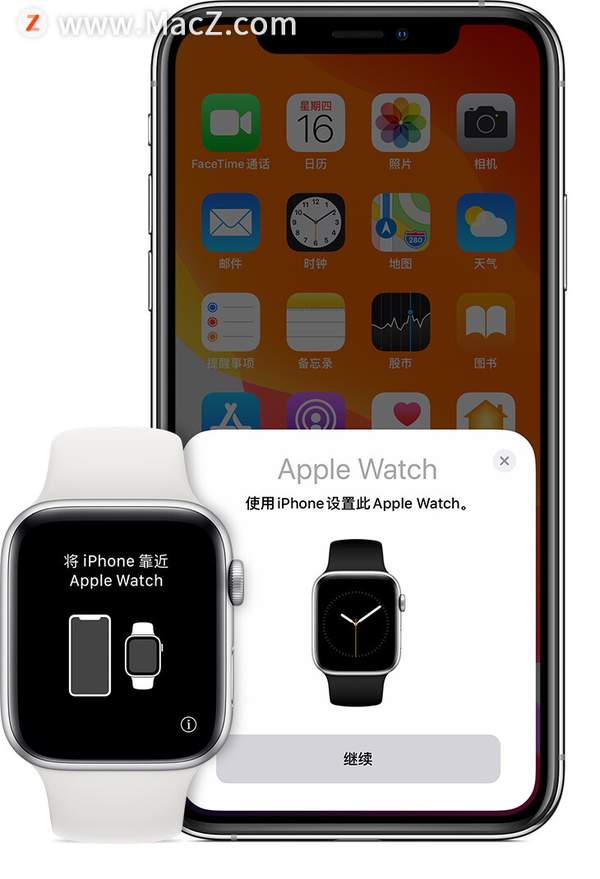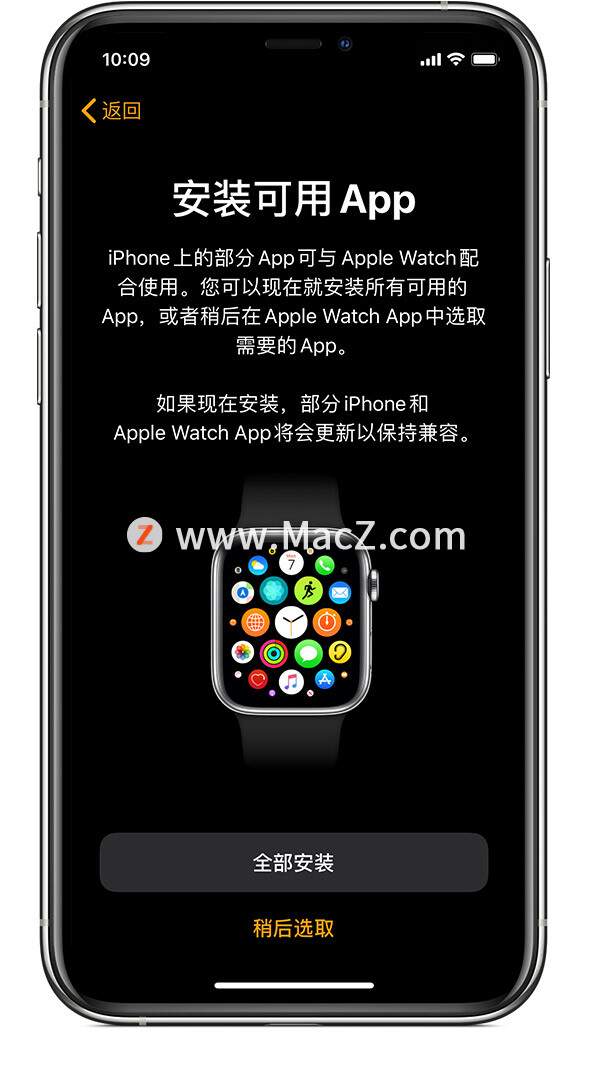新手机applewatch怎么重新配对(换了新iphone怎么配对apple watch)
如何通过iPhone设置您的新Apple Watch呢?方法其实不难,小编给大家带来了详细的操作方法,需要的朋友可以看一看!
开始之前
要设置并使用您的 Apple Watch,您需要使用装有最新版 iOS 的 iPhone。您还需要确保您的 iPhone 打开了蓝牙,并已连接无线局域网或蜂窝网络。
watchOS 7 与 Apple Watch Series 3 及更新机型以及 Apple Watch SE 兼容。升级到 watchOS 7 需要使用运行 iOS 14 或更高版本的 iPhone 6s 或更新机型。
如果您已设置 Apple Watch,但希望将它与另一台 iPhone 搭配使用,可以将 Apple Watch 及里面的内容转移到您的新 iPhone 上。
方法步骤如下
1.将 Apple Watch 开机并戴上。
要将 Apple Watch 开机,请按住侧边按钮,直到您看到 Apple 标志。这可能需要几分钟。
2.使 Apple Watch 靠近 iPhone
等待 iPhone 显示“使用 iPhone 设置此 Apple Watch”信息,然后轻点“继续”。如果您没有看到这条信息,请在 iPhone 上打开 Watch App,轻点“所有 Apple Watch”,然后轻点“配对新手表”。
如果这是您的 Apple Watch,请轻点“为我自己设置”。或者轻点“为家庭成员设置”,然后按照相应步骤为家庭成员设置 Apple Watch。
将 Apple Watch 与 iPhone 紧挨着放在一起,直到您完成这些步骤。
3.将 iPhone 置于动画上方
使表盘居中位于 iPhone 的取景框内。等待提示“Apple Watch 已配对”的信息出现。
如果您无法使用摄像头,或者您看不到配对动画,或者您的 iPhone 无法读取它,请轻点“手动配对 Apple Watch”,然后按照显示的步骤操作。
4.设置为新设备或从备份中恢复
如果这是您的第一台 Apple Watch,请轻点“设置为新的 Apple Watch”。否则,请轻点“从备份恢复”。如果系统有提示,请将 Apple Watch 更新到最新版 watchOS。
阅读“条款与条件”并轻点“同意”,然后再次轻点“同意”以继续操作。
5.使用您的 Apple ID 登录
如果系统要求您输入 Apple ID 密码,请输入您的 Apple ID 密码。如果系统没有要求,您可以稍后在 Apple Watch App 中登录:轻点“通用”>“Apple ID”,然后登录。只有登录 iCloud 后,您才能在 Apple Watch(蜂窝网络机型)上使用部分需要提供手机号码的功能。
如果您的 iPhone 上没有设置“查找”,系统会提示您打开“激活锁”。如果您看到“激活锁”屏幕,则表示您的 Apple Watch 已与某个 Apple ID 相关联。您需要输入这个 Apple ID 对应的电子邮件地址和密码才能继续进行设置。如果您的 Apple Watch 是二手产品,您可能需要联系原拥有者来移除激活锁。
6.选取您的设置
您的 Apple Watch 将显示它会与您的 iPhone 共享哪些设置。如果您为 iPhone 打开了“查找”、“定位服务”、“无线局域网通话”和“诊断”等功能,则这些设置会自动针对您的 Apple Watch 打开。
接下来,您可以选择使用其他设置,例如“路线跟踪”和 Siri。如果您的 iPhone 上没有设置 Siri,那么在您选取这个选项后,Siri 便会打开。您还可以为 Apple Watch 选取文本大小。
7.创建密码
您可以跳过密码创建,但是您需要设置密码才能使用 Apple Pay 等功能。
在 iPhone 上轻点“创建密码”或“添加长密码”,然后切换到 Apple Watch 以输入您的新密码。要跳过这个步骤,请轻点“不添加密码”。
8.选取功能和 App
接下来,系统还会提示您添加一张卡片来设置 Apple Pay。然后,我们将引导您设置自动 watchOS 更新、SOS 和“健身记录”等功能。在 Apple Watch(蜂窝网络机型)上,您还可以设置蜂窝网络。
最后,您可以安装与 Apple Watch 兼容的 App,或者选择稍后再单独安装 App。
9.等待您的设备完成同步
完成同步可能需要一些时间,具体取决于您要同步的数据量。在等待手表同步的过程中,可以尝试浏览“Apple Watch 入门指南”,以了解手表的基本使用方法。
将两部设备彼此靠近放在一起,直到 Apple Watch 发出提示音并且您感觉到一下轻触,然后按下数码表冠。
以上就是通过iPhone设置您新Apple Watch的方法,需要的朋友可以看一看!想了解更多关于Apple Watch相关教程,请关注macz.com吧!